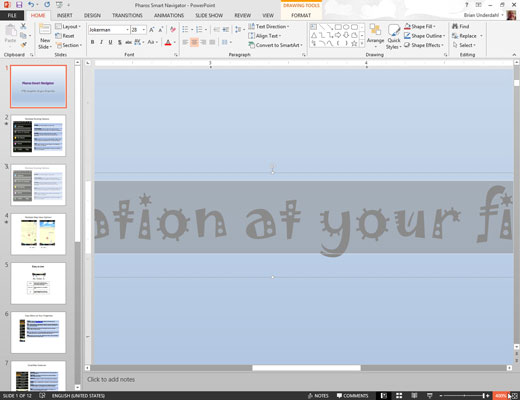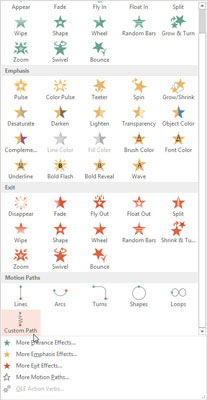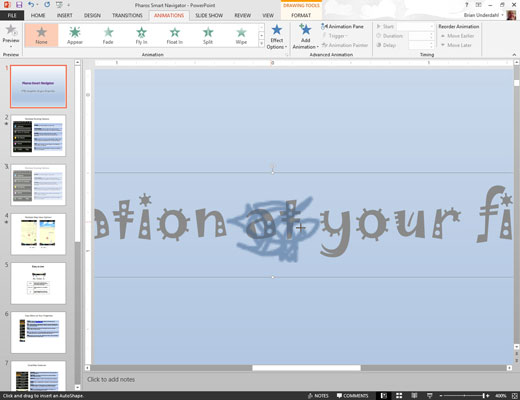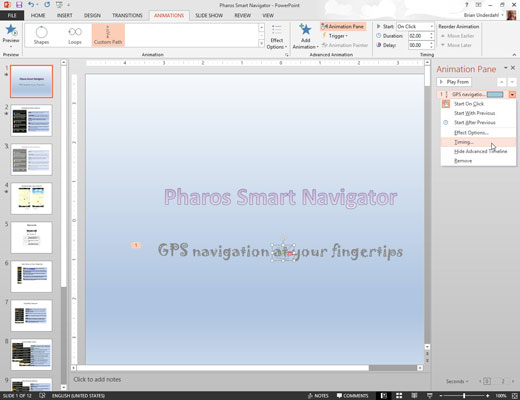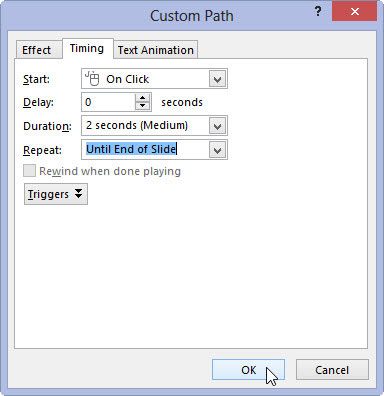Escriviu el text que voleu moure i utilitzeu la llista desplegable Tipus de lletra per triar una tipografia adequada.
Jokerman és una de les fonts preferides per al text agitat.
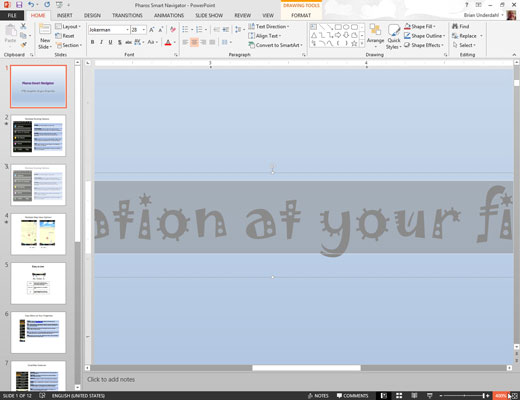
Utilitzeu el control de zoom a la cantonada inferior dreta de la pantalla per apropar-vos al 400%.
Voleu apropar-vos de manera que pugueu dibuixar un camí de moviment molt petit.
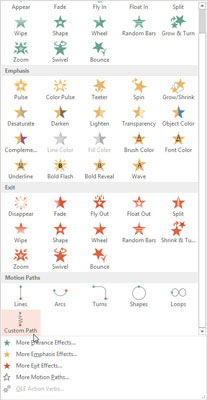
A la pestanya Animacions, feu clic a Afegeix animació i, a continuació, trieu Camí personalitzat a la secció Camins de moviment de la galeria. (Probablement haureu de desplaçar-vos per la galeria per veure aquesta opció.)
El cursor canvia a un petit llapis.
A la pestanya Animacions, feu clic a Afegeix animació i, a continuació, trieu Camí personalitzat a la secció Camins de moviment de la galeria. (Probablement haureu de desplaçar-vos per la galeria per veure aquesta opció.)
El cursor canvia a un petit llapis.
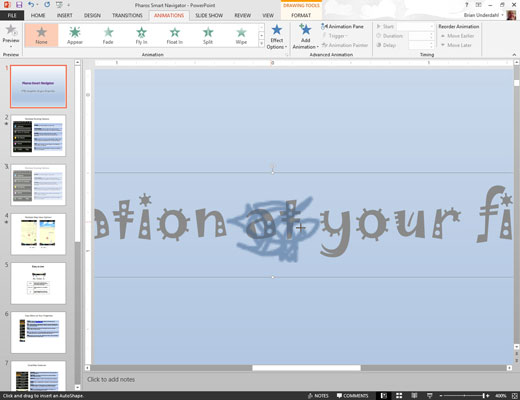
Dibuixa un patró de gargot ben unit directament al centre del text.
Només cal moure el cursor del llapis cap endavant i cap enrere i cap amunt i cap avall en una àrea de només uns quants píxels. Anar i tornar unes quantes vegades per fer que l'efecte de moviment sembli aleatori.
Redueix el zoom a la mida normal.
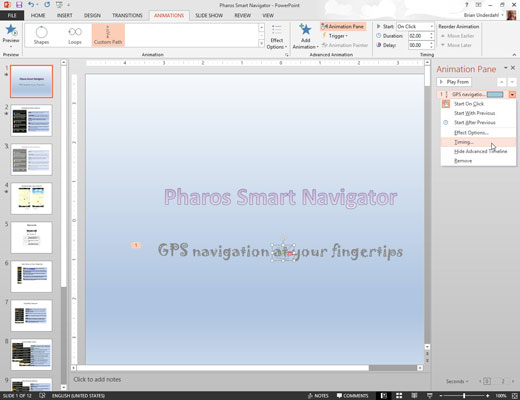
Al panell de tasques Animació personalitzada, feu clic a la fletxa que hi ha al costat de l'animació que acabeu de crear i, a continuació, trieu Temporització.
Aquest pas mostra el quadre de diàleg que us permet establir les opcions de temps.
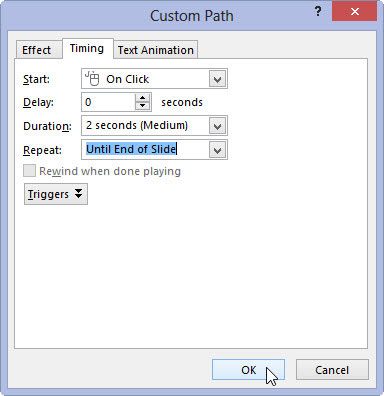
Canvieu la velocitat a 2 segons i el menú desplegable Repetiu a Fins al final de la diapositiva. A continuació, feu clic a D'acord.
Executeu la presentació de diapositives per comprovar l'efecte.
És possible que ho hàgiu de provar diverses vegades abans d'obtenir l'efecte que us agradi, ajustant els gargots aleatoris o la durada de l'animació. No tinguis por d'experimentar!